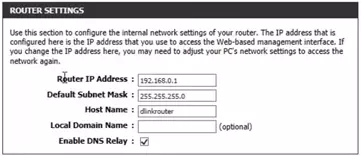المحتوى الرئيسي: []
1. تعليمات الوصول إلى 192.168.1.1 ?
لتسجيل الدخول إلى هذا العنوان، يمكنك اتباع الخطوات التالية:
1. افتح متصفح الويب الخاص بك وقم بالوصول http://192.168.1.1 في شريط URL الخاص بالمتصفح الخاص بك
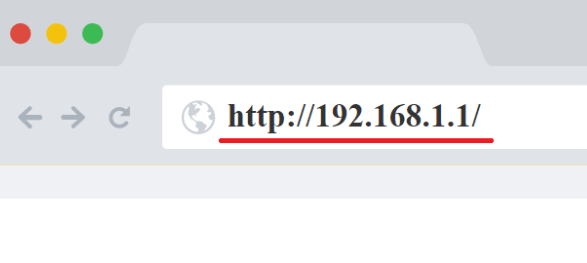
2. على وجه الخصوص، تحتاج إلى التأكد من أنك متصل بجهاز الشبكة عبر اتصال Wi-Fi أو كابل LAN لتتمكن من الوصول إليه. يمكن أيضًا الوصول إلى عنوان IP هذا من الهواتف المحمولة، ولكن يجب ملاحظة أنه لا يمكن الوصول إليه عند استخدام اتصال 3G/4G LTE.
3. في هذه المرحلة، ستظهر صفحة تسجيل دخول تطلب منك إدخال اسم المستخدم وكلمة المرور الخاصة بتسجيل الدخول.
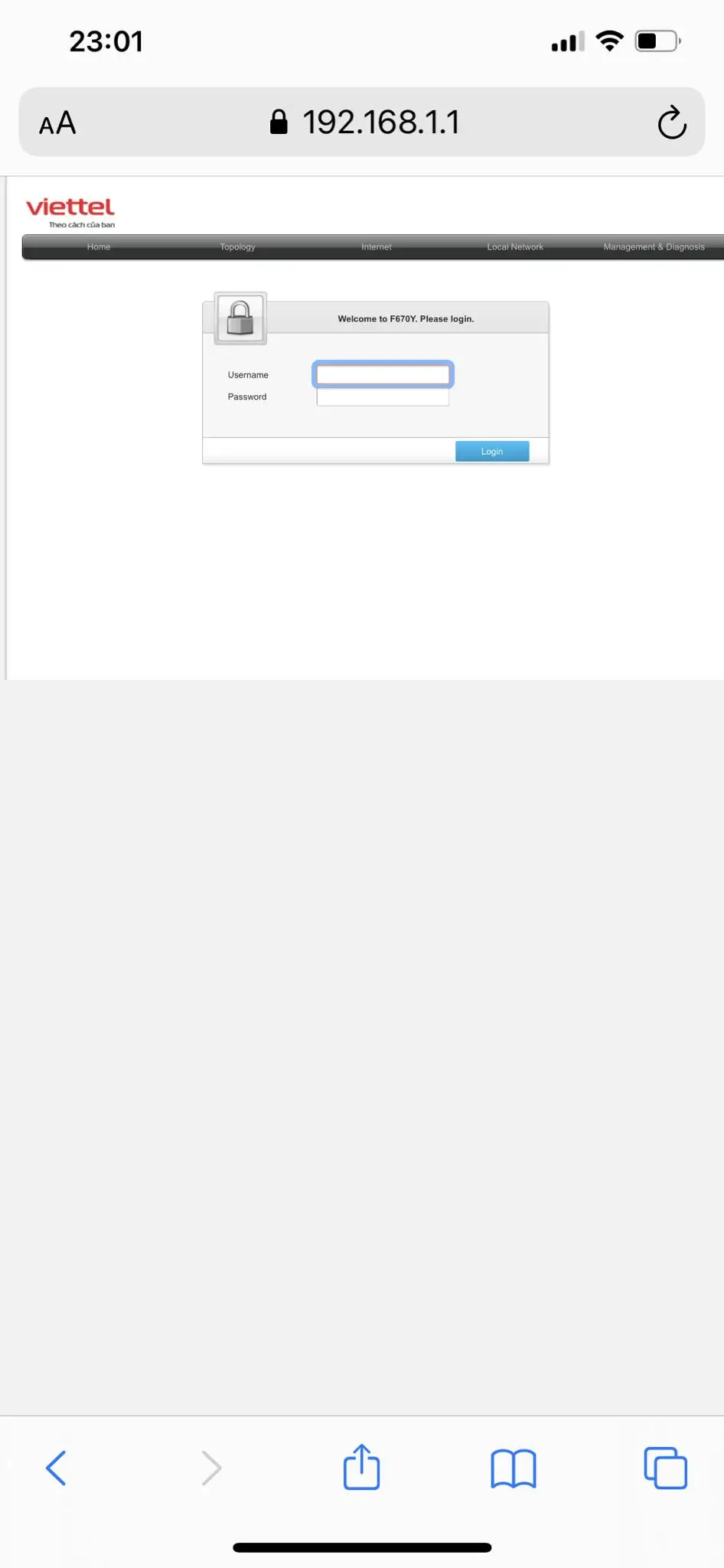
4. سيتم الآن تسجيل دخولك إلى لوحة التحكم الخاصة بجهاز التوجيه الخاص بك.
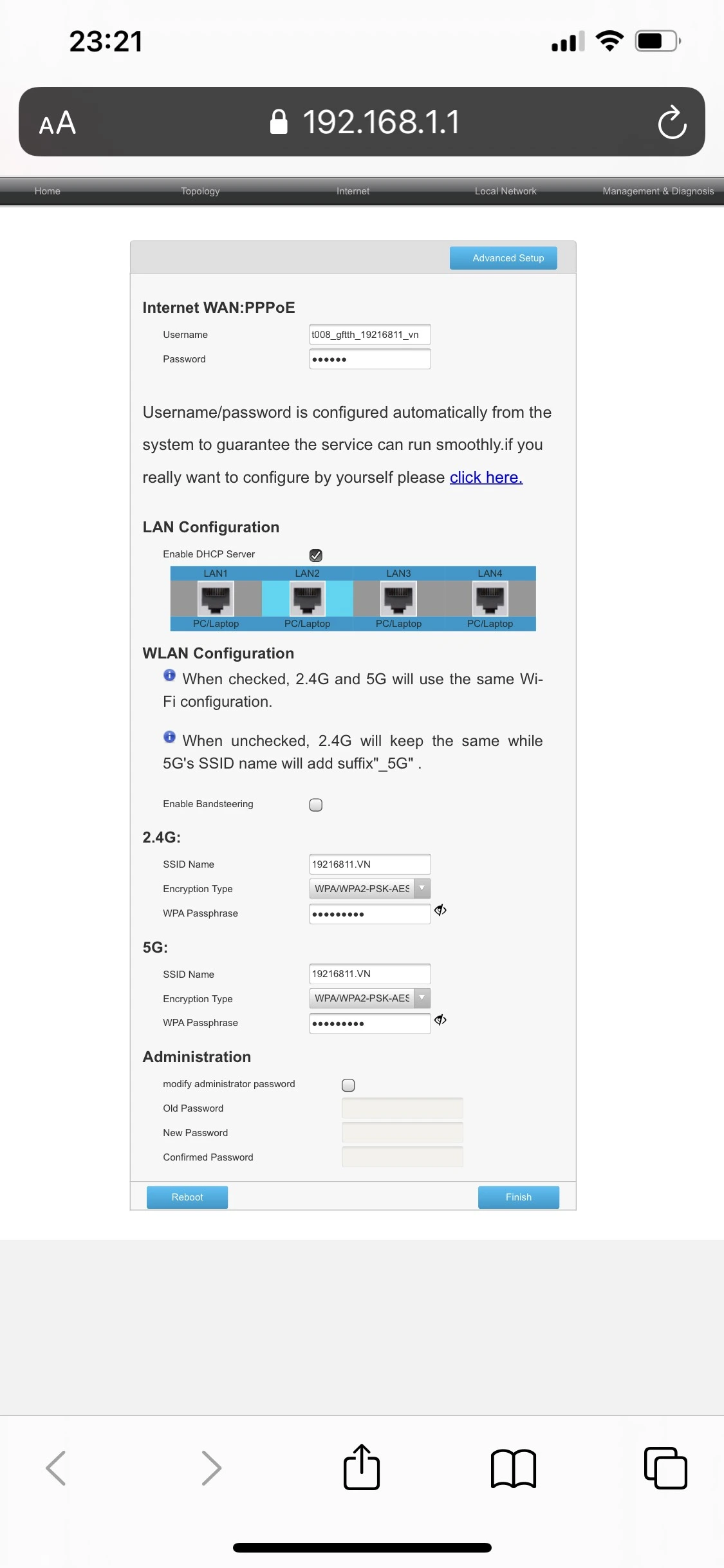
ملحوظة: إذا نسيت، يمكنك العثور على الحساب الافتراضي وكلمة المرور خلف مودم WiFi

2. ما هو 192.168.1.1 عنوان IP ?
192.168.1.1 (192.168.l.l) هو عنوان IP ينتمي إلى الفئة C من شبكات IPv4، وهو شائع الاستخدام في الشبكات المحلية (LAN). يقع عنوان IP هذا في نطاق عنوان IP من 192.168.0.0 إلى 192.168.255.255، وغالبًا ما يُستخدم لإدارة أجهزة الشبكة مثل أجهزة المودم أو أجهزة التوجيه.
يتم الآن استخدام عنوان IP هذا بشكل شائع كعنوان البوابة الافتراضية للواجهة الإدارية لجهاز الشبكة، مما يسمح للمسؤول بالوصول إلى إعدادات الجهاز وتكوينه.
في بيئة الشبكة المحلية، يمكن للمستخدمين الوصول إلى واجهة الإدارة لجهاز بعنوان IP 192.168.1.1 عن طريق إدخال هذا العنوان في متصفح الويب.
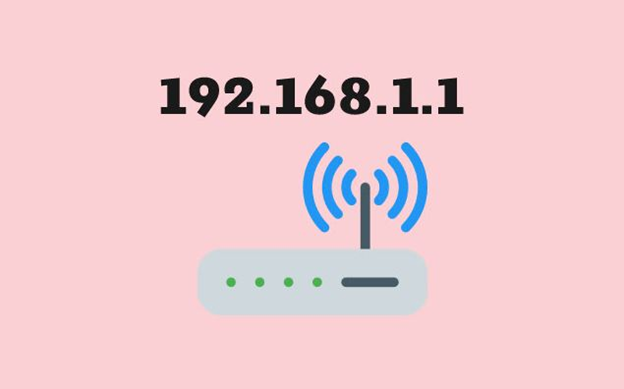
ومع ذلك، يحتاج المستخدمون إلى التأكد من اتصالك بالشبكة المحلية التي تحتوي على الجهاز بعنوان IP هذا. بمجرد الوصول إلى واجهة الإدارة، يمكنك إجراء مهام التثبيت الاختيارية والأمان وإدارة الشبكة.
3. لماذا لا يستطيع المستخدمون الوصول إلى عنوان IP 192.168.1.1
يواجه العديد من المستخدمين موقفًا حيث لا يمكنهم الوصول إلى عنوان IP هذا، ربما للأسباب التالية:
1. عنوان تسجيل الدخول إلى مودم Wi-Fi ليس 192.168.1.1
في بعض الأحيان، قد يعتقد المستخدمون خطأً أن العنوان 192.168.1.1 يمكنه الوصول إلى جميع الأجهزة. ومع ذلك، ليس هذا هو الحال. ولإصلاح هذه المشكلة، يحتاج المستخدمون إلى إعادة ضبط المودم لإعادة تثبيت العنوان الافتراضي.
2. عنوان IP لتسجيل الدخول لا يتطابق مع IP الخاص بالجهاز
عند مواجهة هذا الخطأ، لا يمكن للمستخدمين الوصول إليه ويحتاجون إلى الرجوع إلى تعليمات الشركة المصنعة للعثور على العنوان الافتراضي.
لإصلاح الخطأ الفني أعلاه، يمكنك إعادة ضبط المودم بحيث يعود عنوان IP إلى الوضع الافتراضي. في حالة عدم تطابق عنوان IP لتسجيل الدخول مع عنوان IP للمودم، فستحتاج إلى معرفة العلامة التجارية للمودم الخاص بك للعثور على عنوان IP الافتراضي للمودم الخاص بك.
4. نسيت اسم المستخدم وكلمة المرور لعنوان IP ?
إذا قمت بتغيير كلمة المرور الخاصة بك عن طريق الخطأ ونسيت كلمة المرور الخاصة بك. لإعادة تعيين كلمة المرور الافتراضية، اتبع الخطوات التالية:
- اضغط على زر RESET (إعادة الضبط) الموجود في الجزء الخلفي من جهاز توجيه المودم
تحتوي بعض أجهزة مودم WiFi على إعادة ضبط زر خلف قابس السلك. يساعدك هذا الزر على إعادة تثبيت مودم WiFi الخاص بك من البداية.
كل ما عليك فعله هو الضغط على زر إعادة الضبط مع الاستمرار لمدة 30 ثانية.
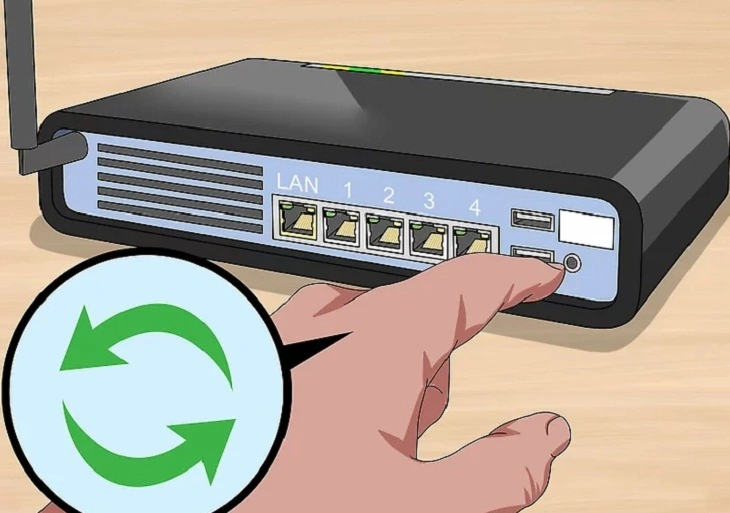
5. كيفية تغيير عنوان IP لجهاز التوجيه
يتم تعيين عنوان IP الافتراضي مسبقًا بواسطة مزود خدمة الإنترنت الخاص بك، ومع ذلك، يمكنك تكوينه وفقًا لاحتياجاتك. غالبًا ما يتم تغييره لمنع الأشرار من الوصول إلى لوحة تحكم المشرف الخاصة بك، أو منع هجمات DDoS، أو فقط لإضافة طبقة إضافية من الأمان. إليك الطريقة
TP-Link:
- قم بتسجيل الدخول إلى صفحة إدارة مودم WiFi الخاص بك على عنوان IP 192.168.0.1 أو 192.168.1.1
- انتقل إلى الإعدادات المتقدمة > الشبكة > LAN.
- في حقل "عنوان IP"، يمكنك تغييره إلى العنوان الذي تريده، مثل 192.168.1.2.
- احفظه وسيتم إعادة تشغيل جهاز التوجيه لتطبيق التغييرات.
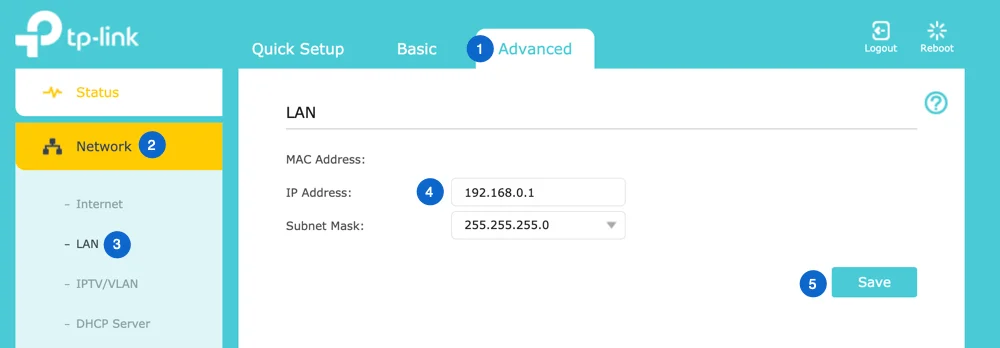
D-Link:
- 1. قم بتسجيل الدخول إلى صفحة إدارة مودم WiFi الخاص بك على عنوان IP 192.168.0.1 أو 192.168.1.1
- 2. انتقل إلى الإعداد > إعدادات الشبكة.
- 3. ستجد الآن حقل عنوان IP الخاص بجهاز التوجيه.
- 4. قم بتغييره إلى الأولوية وحفظ الإعدادات.